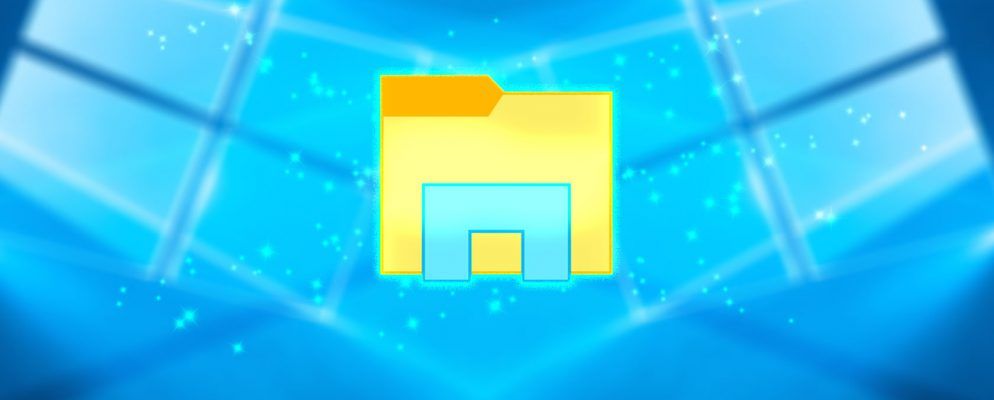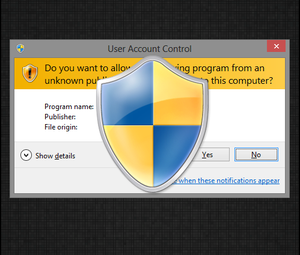macOS充满了其用户喜欢的小功能。 Windows中从未真正具有的功能之一是Quick Look,它使Mac用户可以通过按 Space 即时预览任何文件。如果您想在Windows上体验它,可以使用免费的应用程序来实现。
如何在Windows 10上使用空格键预览文件

我们发现QuickLook可以预览图像,音乐,视频,PDF之类的文档,甚至ZIP文件。但是,它不适用于电子表格。
您可能还记得Windows具有显示文件片段的“预览"窗格,但是在某些方面它与QuickLook相比有所欠缺。您无法同时打开“详细信息"窗格和“预览"窗格,这是一个问题。这个很小的“预览"区域显示的文件不如“快速查看"那么多,另外,它在“文件资源管理器"中占用了大量空间,这使得导航文件变得很困难。
有关更多提示,请查看最佳的文件浏览器调整。